安装H系列存储节点
 建议更改
建议更改


工作流程图
此处的流程图提供了安装步骤的高级概述。根据 H 系列型号的不同,步骤略有不同。
H410S
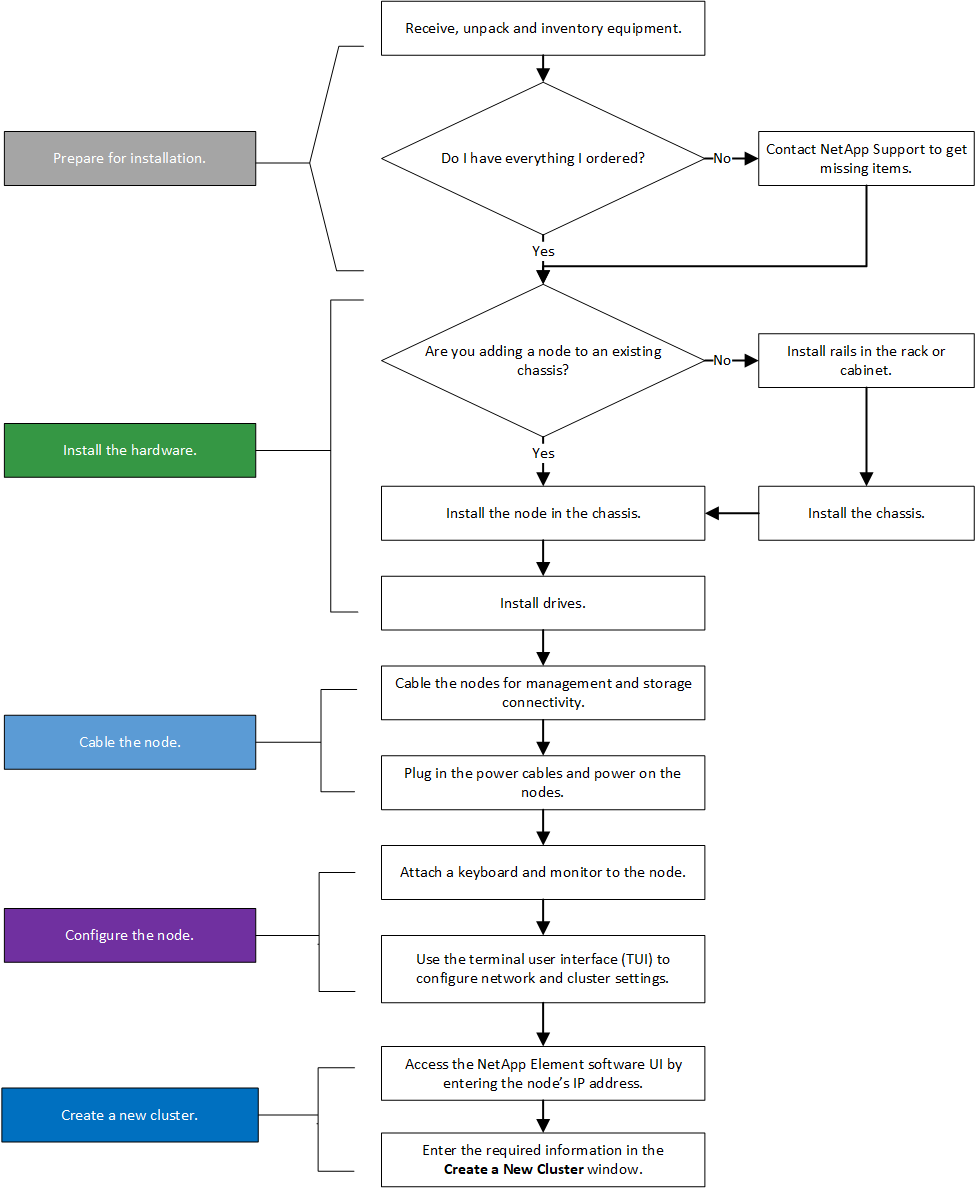
H610S

|
在 H610S 中,“节点”和“机箱”这两个术语可以互换使用,因为节点和机箱不是像 2U 四节点机箱那样的独立组件。 |
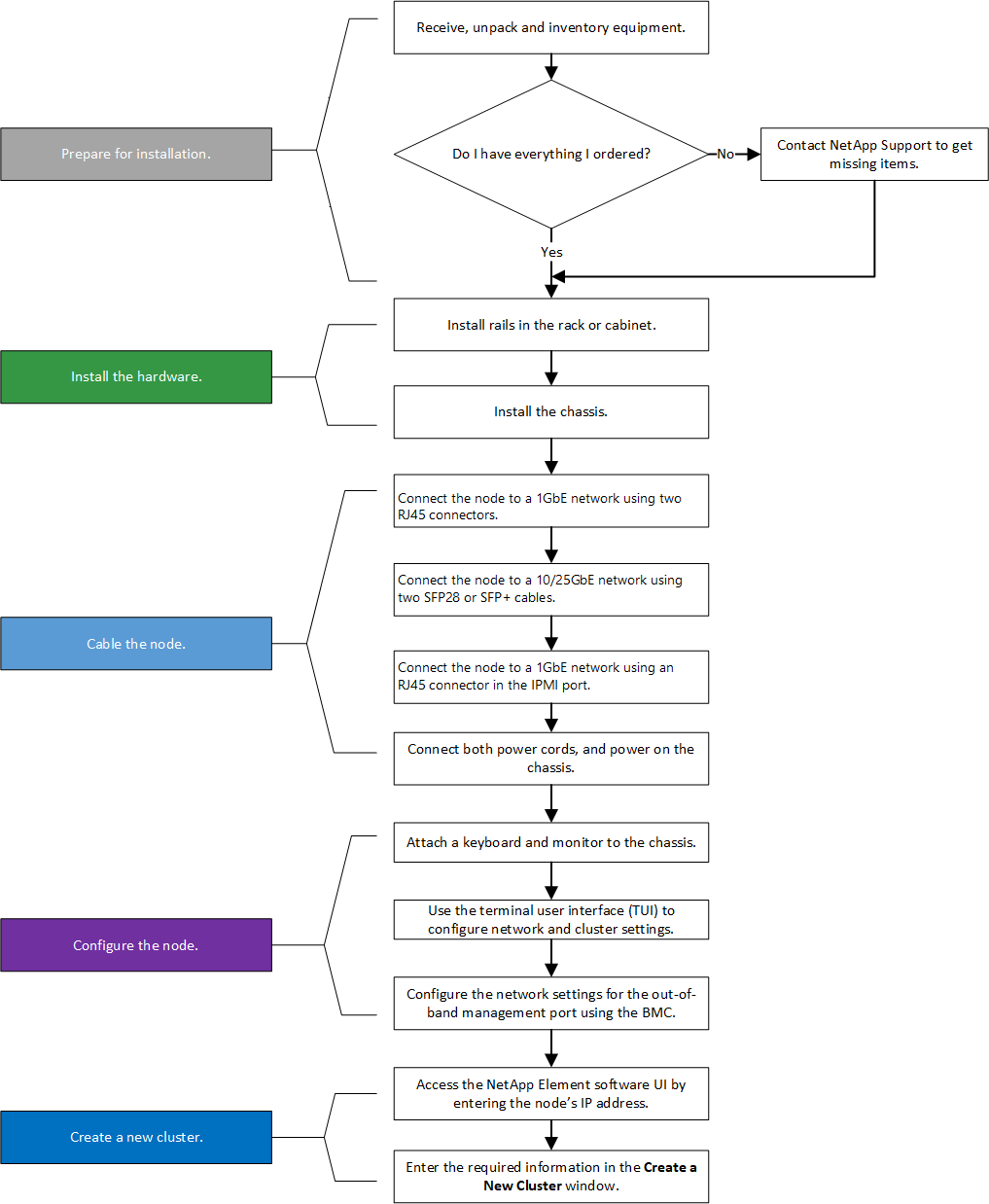
准备安装
安装前,请清点已发货给您的硬件,如有任何物品缺失,请联系NetApp支持。
请确保安装地点备有以下物品:
-
系统所需的机架空间。
| 节点类型 | 机架空间 |
|---|---|
H410S节点 |
两机架单元 (2U) |
H610S节点 |
一个机架单元(1U) |
-
SFP28/SFP+ 直连电缆或收发器
-
CAT5e 或更高级别的网线,带 RJ45 连接器
-
键盘、视频、鼠标 (KVM) 切换器,用于配置您的系统
-
U盘(可选)

|
寄送给您的硬件取决于您订购的商品。新的 2U 四节点订单包括机箱、挡板、滑轨套件、驱动器、存储节点和电源线(每个机箱两条)。如果您订购 H610S 存储节点,则硬盘将安装在机箱内。 |

|
安装硬件时,请务必移除设备的所有包装材料和包装物。这将防止节点过热和关闭。 |
安装轨道
发给您的硬件订单中包含一套滑轨。您需要一把螺丝刀来完成轨道安装。每个节点型号的安装步骤略有不同。

|
从机架底部向上安装硬件,以防止设备倾倒。如果您的机架包含稳定装置,请在安装硬件之前安装它们。 |
H410S
H410S 节点安装在 2U 四节点 H 系列机箱中,该机箱随附两套适配器。如果要将机箱安装到带有圆孔的机架中,请使用适用于带有圆孔的机架的适配器。 H410S 节点的导轨适用于深度为 29 英寸至 33.5 英寸的机架。当钢轨完全收缩时,其长度为 28 英寸,钢轨的前后两部分仅由一个螺丝固定在一起。

|
如果将底盘安装到完全收缩的轨道上,轨道的前后部分可能会分离。 |
-
将导轨前端与货架前立柱上的孔对齐。
-
将导轨前部的挂钩推入货架前立柱上的孔中,然后向下推,直到弹簧销卡入货架孔中。
-
用螺丝将导轨固定到货架上。下图展示了左侧导轨与货架前部的连接方式:
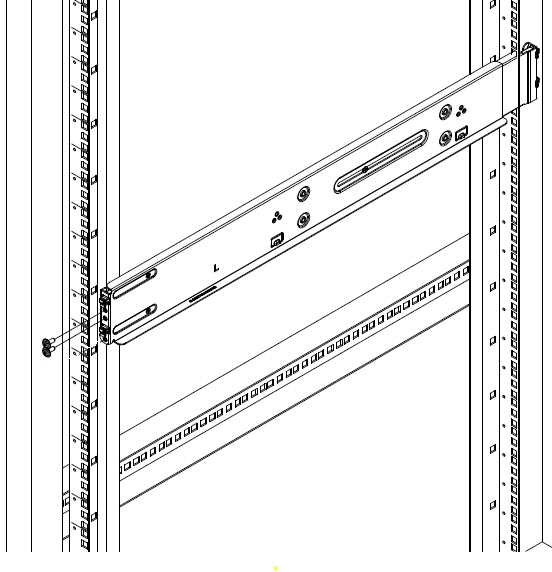
-
将导轨后部延伸至货架后立柱。
-
将轨道背面的挂钩与后立柱上的相应孔对齐,确保轨道的前后两面处于同一水平面上。
-
将导轨后部安装到支架上,并用螺丝固定导轨。
-
对机架的另一侧重复以上所有步骤。
H610S
下图展示了如何为 H610S 存储节点安装导轨:
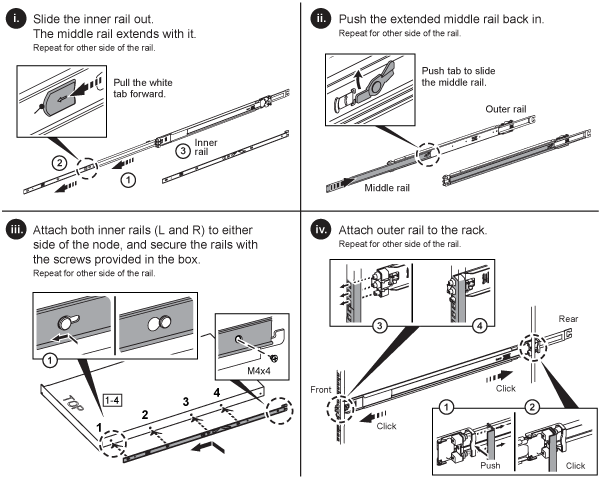

|
H610S 上有左侧和右侧的导轨。将螺丝孔朝下放置,以便 H610S 指旋螺钉可以将机箱固定到导轨上。 |
安装节点并连接电缆
您可以将 H410S 存储节点安装在 2U 四节点机箱中。对于 H610S,将机箱/节点直接安装到机架的导轨上。

|
移除设备中的所有包装材料和包装物。这样可以防止节点过热和关机。 |
H410S
-
将 H410S 节点安装到机箱中。以下是安装有四个节点的机箱的后视图示例:

搬运硬件并将其安装到机架上时要小心。一个空的 2U 四节点机箱重 54.45 磅(24.7 公斤),一个节点重 8.0 磅(3.6 公斤)。 -
安装驱动器。
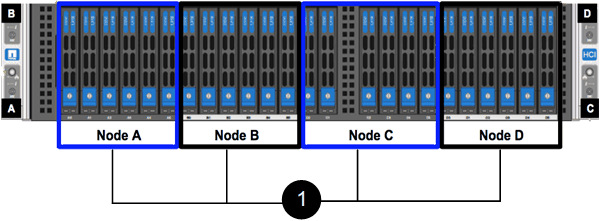
-
将节点连接到电缆上。
如果机箱后部的通风口被电缆或标签堵塞,可能会因过热而导致组件过早损坏。 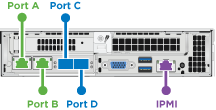
-
将两根 CAT5e 或更高规格的网线连接到 A 口和 B 口,以实现管理连接。
-
将两根 SFP28/SFP+ 电缆或收发器连接到端口 C 和 D,以实现存储连接。
-
(可选,推荐)在 IPMI 端口连接 CAT5e 电缆,以实现带外管理连接。
-
-
将电源线连接到每个机箱的两个电源单元,然后将它们插入 240V PDU 或电源插座。
-
启动节点。
节点启动大约需要六分钟。 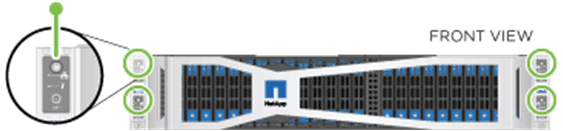
H610S
-
安装H610S机箱。以下是节点/机箱在机架中的安装示意图:
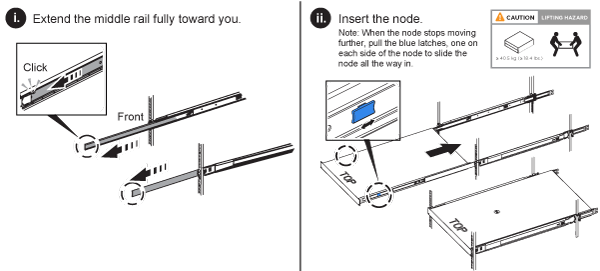
搬运硬件并将其安装到机架上时要小心。 H610S 机箱重 40.5 磅(18.4 公斤)。 -
将节点连接到电缆上。
如果机箱后部的通风口被电缆或标签堵塞,可能会因过热而导致组件过早损坏。 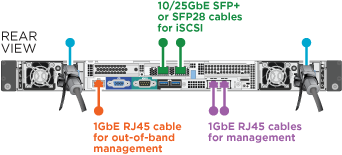
-
使用两根 SFP28 或 SFP+ 电缆将节点连接到 10/25GbE 网络。
-
使用两个 RJ45 连接器将节点连接到 1GbE 网络。
-
使用 IPMI 端口中的 RJ-45 连接器将节点连接到 1GbE 网络。
-
将两根电源线连接到节点。
-
-
启动节点。
节点启动大约需要五分三十秒。 
配置节点
硬件安装完毕并完成线缆连接后,就可以配置新的存储资源了。
-
将键盘和显示器连接到节点上。
-
在显示的终端用户界面 (TUI) 中,使用屏幕导航配置节点的网络和集群设置。
你应该从 TUI 中获取节点的 IP 地址。将节点添加到集群时需要用到它。保存设置后,节点将处于待定状态,可以添加到集群中。请参阅<插入指向“设置”部分的链接>。 -
使用基板管理控制器(BMC)配置带外管理。这些步骤仅适用于H610S节点。
-
使用网页浏览器访问默认的BMC IP 地址:192.168.0.120
-
使用用户名 root 和密码 calvin 登录。
-
从节点管理屏幕,导航至“设置”>“网络设置”,并配置带外管理端口的网络参数。
-
创建集群
将存储节点添加到安装并配置新的存储资源后,即可创建新的存储集群。
-
从与新配置节点位于同一网络上的客户端,通过输入节点的 IP 地址访问NetApp Element软件 UI。
-
在“创建新集群”窗口中输入所需信息。查看"设置概述"了解更多信息。




